Entrada de caracteres, 1) pantallas de entrada de caracteres – TA Triumph-Adler DC 2130 Manual del usuario
Página 239
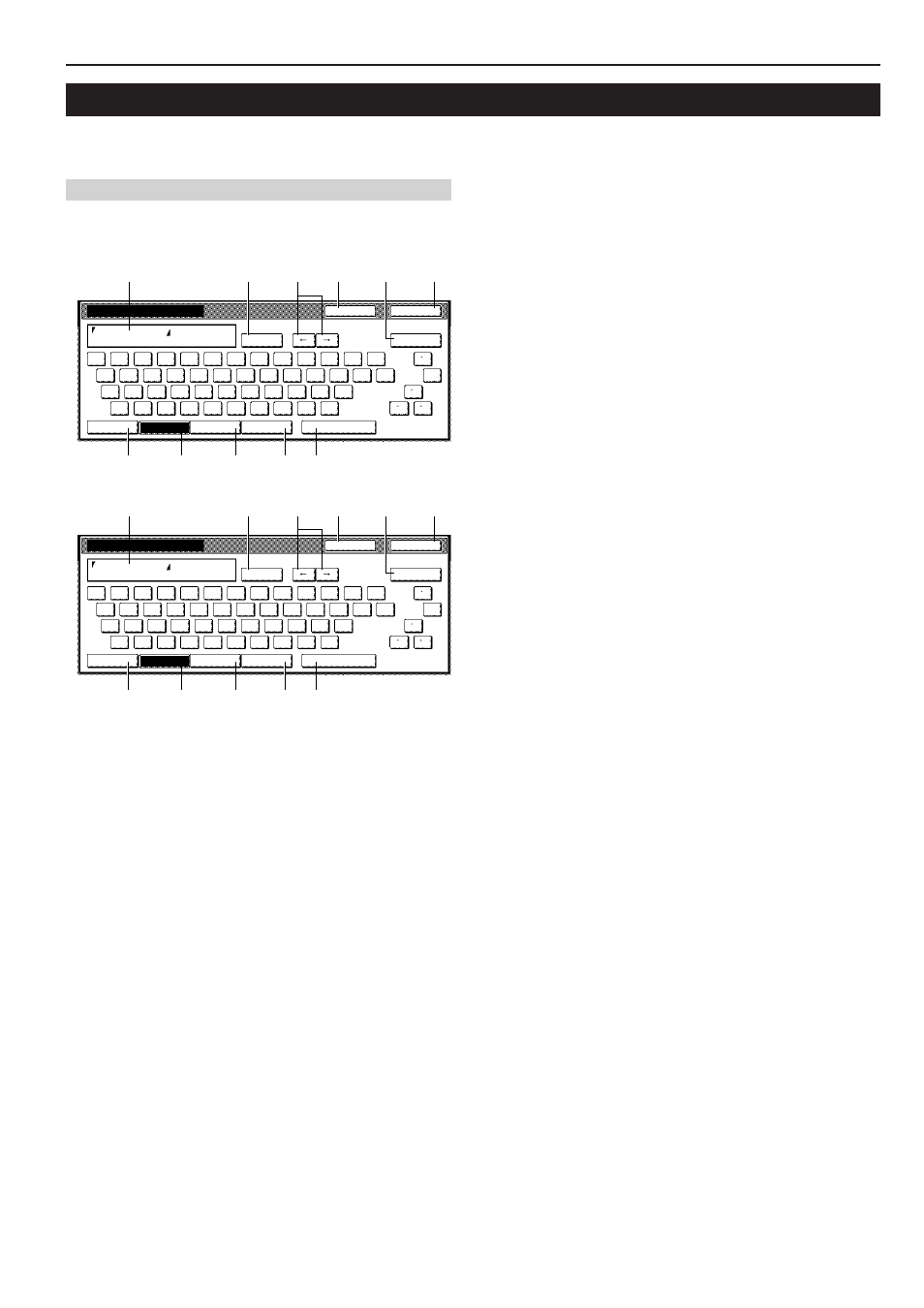
Sección 7 FUNCIONES DE ADMINISTRACION DE LA COPIADORA
7-103
Utilice las siguientes pantallas para entrar caracteres cuando registre
nombres para programas y departamentos, etc.
(1) Pantallas de entrada de caracteres
Teclado de letras
Especificaciones de pulgadas
Especificaciones métricas
11. Entrada de caracteres
Fin
Parar
Nombre a visualizar
A
Limite:16 caracteres incluido#
Del. prev
1
2
3
4
5
6
7
8
9
0
-
=
`
q
w
e
r
t
y
u
i
o
p
[
]
\
a
s
d
f
g
h
j
k
l
;
z
x
c
v
b
n
m
,
.
/
'
Capital
Símbolo 1
Símbolo 2
Espacio
Carta
`
AllDel.
1
2
3
4
5
6
7
8
0
9
!
1 Campo de entrada
Aparece la información entrada.
2 Tecla “Capital”
Toque esta tecla cuando desea entrar mayúsculas.
3 Tecla “Carta”
Toque esta tecla para entrar minúsculas.
4 Tecla “Símbolo 1”
Toque esta tecla para entrar determinados símbolos.
5 Tecla “Símbolo 2”
Toque esta tecla para entrar determinados símbolos.
6 Tecla “Espacio”
Toque esta tecla para entrar un espacio.
7 Tecla “AllDel.”
Toque esta tecla para borrar todos los caracteres entrados hasta
ese punto.
8 “r” y “R” keys
Toque estas teclas para mover el cursor.
9 Tecla “Del. prev”
Toque esta tecla para borrar el carácter a la izquierda del cursor.
0 Tecla “Parar”
Toque esta tecla para cancelar la entrada de caracteres y volver a
la pantalla anterior.
! Tecla “Fin”
Toque esta tecla para registrar la información entrada.
A
1
2
3
4
5
6
7
8
9
0
-
=
`
q
w
e
r
t
y
u
i
o
p
[
]
\
a
s
d
f
g
h
j
k
l
;
z
x
c
v
b
n
m
,
.
/
'
`
AllDel.
1
2
3
4
5
6
7
8
0
9
!
Fin
Parar
Nombre a visualizar
Limite:16 caracteres incluido#
AllDel.
Del. prev
Capital
Símbolo 1
Símbolo 2
Espacio
Carta